Windows 8 – новейшая операционная система от корпорации Microsoft, предназначенная для использования на персональных компьютерах, в том числе с сенсорными дисплеями.
Разработка Windows 8 началась в 2009 году и впервые система была анонсирована в январе 2011 года, а в сентябре того же года представлена предварительная версия для разработчиков Windows 8 Developer Preview . В феврале 2012 года выпускается предварительная версия Windows 8 Consumer Preview , в мае – Windows 8 Release Preview . В августе 2012 становится доступной окончательная версия Windows 8 для подписчиков MSDN и TechNet. Официальная дата начала продаж назначена на 26 октября 2012 года.
Ядро Windows 8 имеет номер версии 6.2 и его код основан на коде ядра Windows 7 (имеющего номер версии 6.1) с небольшими изменениями.
Основные особенности
Интерфейс
Самым заметным отличием новой системы от Windows 7 является, конечно, интерфейс Modern UI, который используется при старте системы вместо привычного рабочего стола (рис.3.1).
Видео #26. Стандартные программы в Windows 8
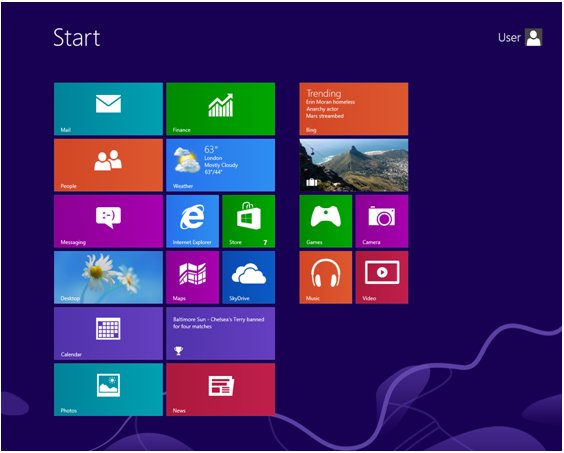
Рис. 3.1. Интерфейс Modern UI
Традиционный рабочий стол также присутствует – его можно вызвать, щелкнув на плитку Desktop. Обратно к интерфейсу Modern UI можно вернуться, подведя указатель мыши в левый нижний угол экрана (один из четырех «активных углов») или нажав кнопку Windows на клавиатуре.
Другим изменением в интерфейсе стало использование Ribbon Interface (Ленточный интерфейс) в Проводнике Windows (рис.3.2).
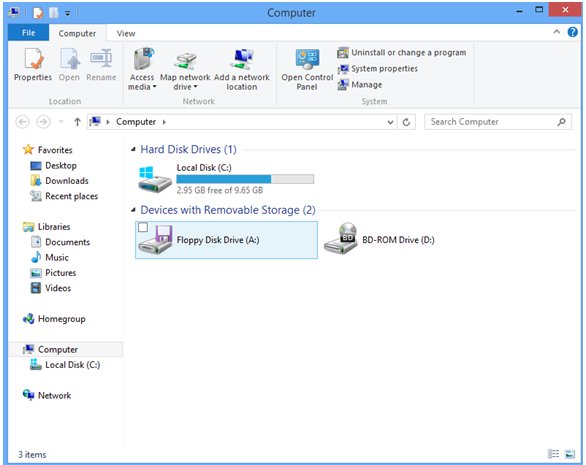
Рис. 3.2. Проводник Windows
Учетные записи
На компьютер под управлением Windows 8 можно войти, используя учетную запись Microsoft (Live ID). При этом становятся доступны все связанные с учетной записью сервисы – SkyDrive, Outlook.com, Microsoft Messenger, Facebook, LinkedIn, Twitter и др.
С помощью использования Live ID доступна функция семейной безопасности и родительского контроля (Microsoft Family Safety).
Безопасность
Программа Защитник Windows (Windows Defender), которая ранее обладала только антишпионскими функциями, теперь стала ещё и антивирусом.
Поддерживается механизм безопасной загрузки на системах с UEFI (Unified Extensible Firmware Interface – унифицированный расширенный интерфейс для встроенного программного обеспечения; стандарт, предназначенный для замены BIOS), путем проверки целостности загрузчика Windows. Таким образом, предотвращаются попытки вредоносных программ перехватить управление до загрузки системы.
Диспетчер задач
Диспетчер задач (Task Manager) существенно изменен по сравнению с предыдущими версиями: добавлены подробности по текущему использованию ресурсов, добавлена вкладка Автозапуск (Startup), добавлена вкладка истории использования приложениями различных ресурсов (App history) (рис.3.3).
Windows 8.1: полезные «фичи»/возможности, Новый «Пуск», поиск- ep01 — Keddr.com
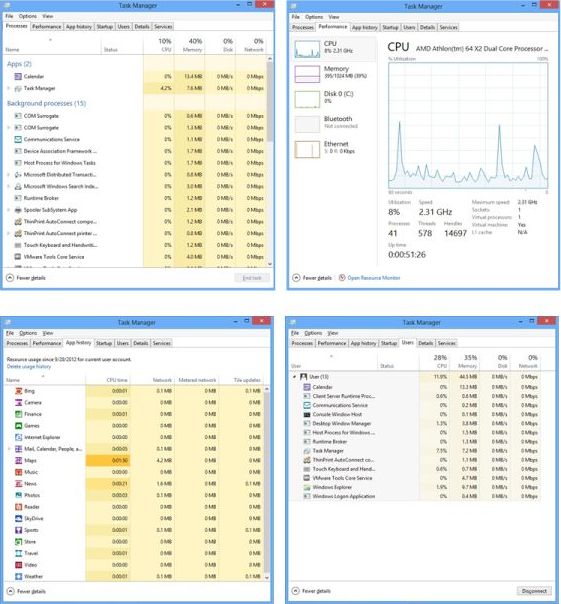
Рис. 3.3. Диспетчер задач (Task Manager)
История файлов
Функция История файлов (File history) автоматически сохраняет копии изменяемых файлов, так что при необходимости можно откатить изменения и вернуться к старым версиям файлов.
Восстановление системы
Добавлены две функции по восстановлению системы без использования носителей с дистрибутивом – Обновление (Refresh) и Сброс (Reset). При Обновлении система переустанавливается с сохранением пользовательских файлов и настроек; при Сбросе диск форматируется и система устанавливается с нуля.
Storage Spaces
Функция Storage Spaces позволяет объединять физические диски, построенные по разным технологиям (SATA, USB, SAS), в единый виртуальный диск с автоматическим резервированием информации.
Версии Windows 8
Планируется выпуск четырех версий Windows 8:
- Windows 8 – базовая версия для 32 разрядных (x86) и 64 разрядных (x64) платформ;
- Windows 8 Pro – версия для продвинутых и бизнес-пользователей. В неё будут добавлены поддержка доменов Windows, групповые политики, шифрование файлов, технологии виртуализации;
- Windows 8 Enterprise – версия для корпоративных пользователей. Присутствуют все возможности Windows 8 Pro и добавляются следующие технологии: Windows To Go (возможность загрузки с переносных устройств – внешних жестких дисков и флеш дисков), DirectAccess (простой и безопасный доступ к ресурсам корпоративной сети через Интернет), BranchCache (кэширование файлов корпоративной сети), AppLocker (гибкое управление разрешениями на запуск приложений);
- Windows RT – версия, которая будет поддерживать мобильные процессоры ARM. Будет доступна только как предварительно установленная операционная система на компьютерах с ARM процессорами. В состав системы будет входить пакет Microsoft Office Home
- оперативная память не менее 1 ГБ для 32 разрядных систем, 2 ГБ для 64 разрядных;
- свободное пространство на жестком диске не менее 20 ГБ;
- видеокарта с поддержкой DirectX 9 и с WDDM драйвером.
Разработка приложений для Windows 8
Для Windows 8 стала возможной разработка нового типа Windows приложений – приложений в стиле Modern UI (см. раздел на MSDN [MSDN Apps]).
Особенности приложений в стиле Modern UI
У приложений в стиле Modern UI есть ряд особенностей, которые отличают их от традиционных Windows-приложений:
- наличие одного окна – приложение имеет одно окно, по умолчанию развернутое на весь экран, лишенное необязательных элементов интерфейса;
- поддержка сенсорного ввода – Windows 8 предоставляет приложениям средства для поддержки ввода с разных устройств – клавиатуры, мыши, пера, сенсорной панели;
- контракты приложений – приложения могут объявлять поддержку контрактов – соглашений по предоставлению определенных сервисов. В Windows 8 поддерживается несколько контрактов:
- поиск (Search) – соглашение о возможности поиска по содержимому;
- общий доступ (Sharing) – соглашение о предоставлении своего содержимого другим приложениям;
- воспроизведение (Play To) – соглашение о передаче данных из приложения на устройство воспроизведения;
- выбор между приложениями (App to App picking) – соглашение о возможности напрямую выбирать файлы;
- параметры (Settings) – соглашение о доступности параметров приложения;
- печать (Print) – соглашение о возможности печати на любом совместимом принтере;
- строка команд приложения (App bar) – располагается внизу экрана, вызывается как контекстное меню. В этой строке можно размещать основные команды приложения (рис.3.4);
- панель Charms – располагается в правой части экрана и содержит кнопки для поиска, общего доступа, вызова начального экрана, работы с устройствами и работы с параметрами (рис.3.5).
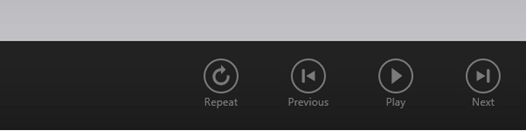
Рис. 3.4. Пример строки команд (App bar) для музыкального проигрывателя

Рис. 3.5. Панель Charms
Инструменты
Для написания приложений в стиле Modern UI можно использовать среду разработки Visual Studio 2012, средство для создания пользовательского интерфейса Blend, шаблоны проектов Visual Studio (http://msdn.microsoft.com/ru-RU/windows/apps/br229516.aspx).
Поддерживаемые языки программирования – C#, С++, Visual Basic, JavaScript. Для разработки приложений, требующих эффективной работы с графикой, можно использовать Microsoft DirectX 11.
Для интеграции приложения с сервисами Hotmail, Windows Live Messenger, Microsoft SkyDrive и др. применяется Live SDK – набор специализированных API для доступа к информации пользователя этих сервисов.
Для более подробной информации см. [MSDN Apps; Лутай и др.; Techdays].
Резюме
Рассмотрены ключевые особенности и версии новейшей операционной системы Microsoft Windows 8. Приводится также информация о разработке приложений в стиле нового интерфейса Modern UI.
В следующей лекции мы переходим к изучению внутреннего устройства Windows и начинаем с рассмотрения архитектуры системы.
Контрольные вопросы
- Расскажите об истории разработки Windows 8.
- Перечислите основные особенности Windows 8.
- Назовите версии Windows 8 и отличия между ними.
- Каковы минимальные системные требования для установки Windows 8?
- Что такое «контракты» при разработке приложений в стиле Modern UI?
- Чем отличается Modern UI от традиционных интерфейсов?
- Какие новые элементы интерфейса появились в Modern UI?
Источник: intuit.ru
Несколько основных приложений Windows 8
Операционная система Windows 8 без приложений, естественно, мертва. Перечислим наиболее важные из них, те, что имеет смысл установить на компьютер в первую очередь.
Alex Wawro. 20 Essential Windows 8 Apps. PCWorld. February 2013, c. 85.
Операционная система Windows 8 без приложений, естественно, мертва. Перечислим наиболее важные из них, которые имеет смысл установить на компьютер в первую очередь.
SmartGlass
Приложение SmartGlass выполняет функции второго экрана для Xbox 360. Оно позволяет контролировать процесс просмотра или игры и предлагает разнообразную дополнительную информацию: графики достигнутых результатов, бонусный видеоконтент и пр.
.jpg)
Кроме того, вы можете использовать свой ПК в качестве пульта дистанционного управления для Xbox 360 и инициировать с помощью SmartGlass воспроизведение видео или игр на телевизоре высокой четкости. Приложение позволяет в режиме реального времени получать статистические сведения во время просмотра спортивных передач, определять очередность песен для танцевальных игр и проверять во время игрового ралли информацию на экране GPS-навигатора. В ближайшее время корпорация Microsoft намерена оснастить программу рядом новых функций.
Microsoft Minesweeper
Windows 8 — это первая версия Windows, начиная с 3.1 (которая была выпущена, только вдумайтесь, еще в 1992 г.!), не имеющая предустановленной игры Minesweeper («Сапер»).
.jpg)
Но если вы испытываете ностальгию по этой игре, ее можно бесплатно загрузить из магазина Windows Store. Классическая логическая игра Minesweeper осталась такой, какой была всегда, но у версии для Windows 8 обновился внешний вид и появились несколько новых функций, включая режим приключений (Adventure Mode), интерактивное табло с результатами и возможность подключаться к учетной записи Xbox Live и зарабатывать очки Minesweeper Achievements.
IM+
Хороший и бесплатный клиент системы мгновенной передачи сообщений нужен каждому, а программа Windows 8 Messaging, хотя и обладает достаточной функциональностью, во время написания этого обзора поддерживала только сервис Windows Messenger и чат Facebook. В будущем ситуация может измениться, но если вы хотите общаться с друзьями в сетях AIM, Facebook, Google Talk, ICQ и Jabber прямо сейчас, приложение IM+ готово удовлетворить все ваши потребности. Оно не только распространяется бесплатно, но и поддерживает широкий набор разнообразных сетей, позволяя отправлять уведомления с принудительной доставкой и вести активную социальную жизнь независимо от того, какими приложениями пользуются ваши собеседники.
Box
Бесплатного пространства хранения SkyDrive объемом 7 Гбайт, которое Windows 8 предоставляет вместе с новой учетной записью Microsoft, окажется вполне достаточно, если вам нужно всего лишь синхронизировать свои фотографии и персональные документы. Чтобы получить в облаке хранилища более серьезную емкость, многие компании и профессионалы обращаются к сервису Box.
В то время как большинство облачных сервисов ориентированы на конечных потребителей, Box наряду с программами для обычных пользователей предлагает еще и опции Business и Enterprise. Вероятность отсутствия простоев здесь составляет 99,9%, поддерживаются функции полнотекстового поиска, совместной работы с документами и восстановления предыдущих версий файлов.
Подготовленных пользователей также порадуют развитые средства администрирования, обеспечения безопасности и аудита. Но даже и этому блестящему приложению Windows 8 присущи некоторые недостатки. В отличие от веб-приложений, здесь, для того чтобы открыть файлы, вам придется устанавливать на компьютер специальные программы. Но в целом, это отличное предложение для профессионалов и владельцев малого бизнеса.
TuneIn Radio
Приложение TuneIn Radio предоставляет вам возможность бесплатно прослушивать целый ряд радиостанций из многих стран мира. Конечно, вы всегда можете подключиться к своей любимой радиостанции через браузер и слушать ее в потоковом режиме, но разработчики TuneIn проделали фантастическую работу, собрав огромное количество радиостанций, вещающих в диапазонах AM/FM, и подкастов в одном маленьком приложении с удобными функциями навигации.
.jpg)
Звук здесь отличного качества, вещание прерывается довольно редко, информация о том, что играет сейчас, отображается на живой плитке. Пользователи могут выбрать все, что им по душе, из 70 тыс. ток-шоу, спортивных трансляций, новостных программ, подкастов и передач местного радио.
Evernote
Неувядающий фаворит PCWorld — один из лучших бесплатных инструментов. Он продолжает оставаться на вершине нашего списка благодаря тому, что доступ к нему можно получить практически везде и с любого устройства, в том числе и с ПК, на котором установлена Windows 8.
.jpg)
Новое приложение Windows 8 поддерживает весь привычный функционал Evernote и предлагает интерфейс с большими, красивыми кнопками, которые очень хорошо подходят для сенсорных экранов. Вы можете создавать и просматривать записи и заметки, копировать данные с веб-страниц и из других приложений. Записями и заметками позволительно обмениваться с другими приложениями Windows 8 и пользователями Evernote.
MovieGuide
Приложение MovieGuide, разработанное компанией ZŸhlke Engineering, — весьма удобный инструмент для любителей кино, сочетающий в себе информацию о фильмах из базы данных IMDb и о разнообразных роликах на YouTube, а также функцию составления списков Flixster в одном весьма симпатичном и удобном в использовании приложении.
.jpg)
Часть сведений о фильмах и актерах (особенно, не слишком известных), почерпнутая из Википедии, не отличается полнотой, но красивый дизайн и простота получения информации нивелируют этот недостаток. У тех, кто редко ходит в кинотеатры, приложение, возможно, и не вызовет особого энтузиазма, но настоящих киноманов оно наверняка порадует.
Clock
Функции этого приложения Windows 8 полностью описываются его названием: оно размещает на экране Пуск живую плитку, которая показывает время.
.jpg)
Казалось бы, уж эта-то возможность в операционной системе должна быть предусмотрена, однако у Microsoft системное время отображается только на скрытой панели Charms. Приложение Clock, распространяющееся бесплатно, предоставляет всем желающим удобный способ просмотра времени без обращения к панели меню. Приложение Clock можно использовать также для запуска таймера или секундомера и установки разнообразных будильников.
Norton Satellite
Даже если у вас нет подписки на Norton AntiVirus, вы можете загрузить это бесплатное приложение Windows 8, с тем чтобы обеспечить себе безопасность пребывания в социальных сетях. С помощью приложения Norton Satellite легко проверить антивирусную чистоту файлов на своем ПК, на внешних накопителях и в хранилище Dropbox, но главным его достоинством является возможность сканирования ленты Facebook с целью поиска вредоносных ссылок. Доверив приложению Norton Satellite свою учетную информацию, вы можете связать его с аккаунтом Facebook и проверять ссылки, присутствующие в этой социальной сети, перед тем как обратиться к ресурсам, на которые они указывают. Думаю, что ради такой замечательной функции для Norton Satellite не жалко освободить и кусочек пространства на экране Пуск.
StumbleUpon
Бесплатное приложение StumbleUpon пригодится как опытным пользователям, так и новичкам.
.jpg)
Сервис StumbleUpon — отличный способ поиска в Интернете разнообразных интересных ресурсов, а приложение Windows 8 сделает эту процедуру еще проще. На живой плитке будут обновляться сайты, отвечающие вашим вкусам. Кроме того, приложение StumbleUpon для Windows 8 позволяет обмениваться с сервисом StumbleUpon информацией о сайтах, аудио и видео с помощью элемента Share панели Charms.
Прекрасные альтернативы предустановленным приложениям Windows 8
Приложения, включенные в состав Windows 8, выполнены на достаточно приличном уровне, но опытные пользователи очень быстро заметят присущие им ограничения. К счастью, Магазин Windows предлагает огромное число альтернативных программ, которые помогут удовлетворить ваши уникальные потребности.
.jpg)
К примеру, приложение Photos помогает собрать изображения, хранящиеся на различных устройствах, и поместить их все в одно место, но в нем отсутствует возможность редактирования фотографий. Несложные функции редактирования готово предложить бесплатное приложение Fhotoroom, присутствующее в хранилище Магазина Windows.
Программа Fhotoroom позволяет обрезать края изображения, изменять его размеры и ретушировать фотографию, после чего отредактированная версия возвращается в приложение Photos в виде файла. jpg или. png. Аналогичным образом, если ваши стандарты социальных сетей не укладываются в рамки программы People, обратите внимание на инструмент FlipToast. Это бесплатное приложение поможет собрать Facebook, Twitter, LinkedIn и Instagram под одной крышей. На главной странице FlipToast отображаются последние сообщения и фотографии из социальных сетей, в которых вы зарегистрированы. Определенно, это одно из лучших существующих в настоящее время приложений для социальных сетей.
Stanford University
Сейчас многие университеты бесплатно предлагают в Интернете свои учебные программы всем тем, кто заинтересован в самостоятельном обучении. Но мало у кого в Магазине Windows имеется приложение, которое по своей простоте и изяществу может сравниться со Stanford University. Установите эту бесплатную программу на новую машину с Windows 8, и вы сможете просмотреть видео лекций и ознакомиться с учебными курсами в любое удобное для себя время.
.jpg)
Свежие материалы публикуются здесь регулярно, а соответствующая информация автоматически отображается на живой плитке. Некоторые видео выглядят скорее как реклама для будущих студентов (и их родителей), но многие лекции и вебинары действительно весьма интересны и информативны.
Invoice 360
Любой фрилансер и владелец малого бизнеса придерживается собственного метода учета и контроля финансовых документов, но при этом потребности у всех примерно одинаковы. Людям нужна система, которая обеспечивала бы простой и быстрый способ учета и контроля.
Приложение Invoice 360 позволяет решить эти и многие другие задачи, предлагая шаблоны, которые можно использовать для создания имеющих профессиональный внешний вид счетов и ценовых листов буквально за несколько минут. Функция сохранения информации о компании и деталях сделки помогает быстро вставлять в счета соответствующие сведения.
На страницах Inventory и Customer можно определять дополнительные параметры. Приложение Invoice 360 поддерживает функции печати, сохранения файлов в формате PDF и обмена ими через элемент Share панели Windows 8 Charms. Копию каждого документа можно найти на странице History. И что самое приятное, приложение распространяется совершенно бесплатно!
Skype
Skype — чудный инструмент для общения, представленный в виде не менее фантастического приложения Windows 8. Загрузите его бесплатно и оставьте Skype выполняться в фоновом режиме. Вы будете получать оперативные уведомления обо всех поступающих сообщениях и звонках, а на живой плитке экрана Пуск появятся анонсы сообщений и информация о пропущенных звонках.
.jpg)
Приложение Skype для Windows 8 способно извлекать контактную информацию ваших друзей, родственников и коллег из программы People, что превращает его в прекрасное средство связи для любого пользователя, который имеет дело по большей части с ПК, работающим под управлением Windows 8.
Comixology
Комиксы и романы в комиксах набирают популярность с тех пор, как Superman появился на обложке Action Comics, и трудно найти более удобный способ их просмотра, чем приложение Comixology.
.jpg)
Тот, кто никогда не видел комиксов на экране высокого разрешения, многое потерял. К счастью, в магазине Comixology можно найти несколько бесплатных историй. Если они вам понравились, то с помощью приложения Comixology вы сможете приобрести как новые, так и классические комиксы, которые загружаются из облака на портативный компьютер с Windows 8, планшет или любое другое устройство, на котором установлено приложение Comixology.
HowStuffWorks
Приложение Windows 8 HowStuffWorks позволяет получать удобный доступ ко всем статьям, видео и подкастам, размещенным на сайте HowStuffWorks. Живая плитка на экране Start меняет свой вид, как только на сайте появляется что-то новое.
.jpg)
Разработчики очень старались успеть к дате официального выпуска Windows 8, в связи с чем у приложения остался ряд мелких недостатков (плитки чересчур маленькие, а воспроизведение подкастов прекращается, когда вы переключаетесь на другое приложение), но, в целом, HowStuffWorks остается отличной бесплатной программой, безусловно, заслуживающей постоянного места на вашем экране Start.
Angry Birds Star Wars
Для того чтобы оценить достоинства этой прекрасной игры, вовсе не обязательно быть горячим поклонником Angry Birds или сериала «Звездные войны». Игры семейства Angry Birds стали мегапопулярными благодаря разнообразию забавных персонажей и предлагаемых сцен и уровней.
.jpg)
Представляемая нами версия пополнилась классической темой из «Звездных войн». В результате пользователи получили превосходную игру, в которой требуется решить поставленную задачу, запуская карикатурных птиц в космическое пространство. Играть в нее можно и на ПК с Windows 8, но все же в большей степени она подходит для портативного компьютера или планшета с сенсорным экраном.
Источник: www.osp.ru
Как работать в Windows 8?

Уже несколько лет многие юзеры пользуются внешне совершенно новой операционкой от Microsoft – Windows 8. Вместо привычного рабочего стола и меню «Пуск», разработчики представили совершенно новую концепцию. При этом те пользователи, которые долгое время работали с предыдущими версиями не сразу могут привыкнуть к новому интерфейсу и понять, где и какие функции находятся.
Некоторые элементы «восьмерки» достаточно понятны и с ними не возникает никаких проблем, а вот остальные типа восстановления операционки или какие-либо элементы управления отыскать довольно сложно. Некоторые начинающие пользователи при первом знакомстве не могут даже включить компьютер.
Поэтому таким пользователям неплохо было бы ознакомиться с инструкцией использования операционки восьмой версии, а также о возможностях новой системы. Изучить требуется довольно много, но сделать это нужно, поскольку так можно облегчить себе жизнь при работе с Windows 8.
Включение и отключение, вход и выход из системы
После включения компьютера с операционкой восьмой версии или вывода его из сна, появится «Экран блокировки». На нем будет отображаться время, текущая дата и данные о соединении и невыполненных или пропущенных событиях. При нажатии кнопки Enter, клике мышки или нажатии на сенсорный экран произойдет вход в операционку. Иногда, если на ПК много аккаунтов или просто для входа может понадобиться ввод пароля. Для этого нужно указать учетную запись, под которой будет осуществляться вход и прописывание пароля, если операционка этого требует.
При сравнении с «семеркой», то клавиши выхода из ОС, отключения питания и перезагрузки расположены совершенно в других местах. Если требуется выйти из операционки на начальном экране, необходимо кликнуть по имени юзеру вверху, что приведет к появлению меню, через которое можно выйти из операционки, заблокировать ПК или заменить аватар.
Под блокировкой подразумевается активация экрана блокировки и необходимость прописания пароля для дальнейшей работы с компьютером, если он устанавливался юзером. Если его нет, тогда входить можно без него. В этом случае все программы продолжают функционировать и не закрываются.
При выборе «Выход из системы» закрываются все программы данного пользователя и выполняется выход из операционки. В этом случае тоже выскакивает экран блокировки Windows 8. Если выполняется какая-то важная работа с документами или что-то в этом роде, необходимо сохраниться перед тем, как воспользоваться этой функцией.
Для выключения, перезагрузки или перевода ПК в режим сна, необходимо воспользоваться новой функцией, которая есть только в Windows 8 — панель Charms. Чтобы перейти в эту панель, необходимо навести курсор на один из правых углов экрана и кликнуть на значок «Параметры». После этого нужно нажать на значок «Выключение». Также там расположены кнопки «Спящий режим», «Выключить» и «Перезагрузить».
Применение начального экрана
Начальный экран «восьмерки» — это то, что появляется сразу после запуска компьютера. Этот экран располагает надпись «Пуск», именем юзера, который работает за ПК и плитки Windows 8 Metro.
Пользователи могут заметить, что начальный экран «восьмерки» не имеет никаких сходств с тем, что можно было увидеть в прошлых редакциях Windows. На самом деле, «Рабочий стол» восьмой версии представляет собой отдельную программу. Причем в операционке имеется разделение утилит. Знакомые устаревшие утилиты будут открываться на рабочем столе, как в прошлых версиях.
Те утилиты, которые специально разрабатывались для «восьмерки», являются немного другими приложениями и будут открываться на начальном экране в режиме полного экрана или прикрепленном виде.
Как открыть и закрыть утилиты «восьмерки»
На начальном экране можно открывать утилиты, среди которых входящие в состав «восьмерки». Среди них можно отметить «Почта», «Календарь», «Рабочий стол» и другое. Для запуска какого-либо приложения необходимо кликнуть по его плитке. Зачастую все приложения «восьмерки» запускаются в полноэкранном режиме. Но при этом нет крестика для закрытия окна.
Для возвращения на начальный экран можно нажать на клавишу клавиатуры. Кроме того, можно захватить верхний край окна и потянуть его вниз экрана. Это приведет к закрытию программы. Помимо этого, закрыть программу Windows 8 можно, подведя курсор к левому углу экрана, что откроет перечень активных приложений. После этого необходимо нажать ПКМ на нужном и выбрать «Закрыть», что приведет к прекращению его работы.
Рабочий стол «восьмерки»
Как указывалось выше, рабочий стол представляется отдельным приложением Windows 8 Metro. Чтобы его запустить, необходимо нажать на специальную плитку на начальном экране, вследствие чего высветится обычный рабочий стол, панель задач и «Корзина».
Отличием рабочего стола «восьмерки» от предыдущих версий является отсутствие кнопки «Пуск». Изначально на нем имеются иконки для открытия «Проводника» и запуска веб-обозревателя. Это самое неудобное новшество этой операционки, поэтому многие пользователи устанавливают себе ПО для возвращения кнопки «Пуск».
Для возвращения на начальный экран необходимо нажать специальную клавишу на клавиатуре. Кроме того, можно использовать нижний левый горячий угол.
Программы начального экрана Windows 8 Metro
Восьмая версия операционки Windows обладает собственными программами для работы на начальном экране. На этом экране располагается некоторое количество плиток квадратной формы, которые являются отдельными приложениями. Сюда можно добавлять собственные программы из магазина Windows, удалять бесполезные и выполнять различные другие манипуляции с ними, чтобы создать вид начального экрана такой, какой необходим.
Как говорилось, ранее программы начального экрана «восьмерки» не являются теми же утилитами, которые использовались в прошлых редакциях Windows. Помимо этого, это не то же самое, что виджеты седьмой версии. Можно сказать, что утилиты Windows 8 Metro – это уникальное ПО. Запускать их можно не более двух одновременно, они сразу же открываются в полноэкранном режиме, а запускать и можно только с начального экрана.
Также запускать их можно из перечня «Все приложения», который представляется компонентом начального экрана. Даже в закрытом виде начальном экране данные в плитках все равно обновляются.
Кроме того, при необходимости использовать программы, с которыми работали раньше и
инсталлировать их в Windows 8, будут создаваться плитки на начальном экране, но они не будут работать. При клике на нее, автоматически откроется рабочий стол, в котором запустится утилита.
Поиск утилит, файлов и настоек
В прошлых редакциях Windows пользователи практически не работали с поиском приложений. В восьмой версии эта опция стала более понятной, простой и удобной. В этой системе для запуска какой-либо утилиты, поиска данных или перехода к конкретным настройкам операционки, необходимо просто набрать текст непосредственно на начальном экране «восьмерки».
Практически моментально после начала написания появляется экран результатов поиска, в котором будут отображаться все найденные элементы для пунктов «Приложения», «Параметры» и «Файлы». Под ними будут расположены программы Windows 8. Здесь можно выполнить поиск в любом разделе. К примеру, в программе «Почта» можно поискать необходимое письмо.
Получается так, что поиск в «восьмерке» представляет собой очень удобное средство, которое предоставляет возможность существенно упростить доступ к программам и параметрам.
Инсталляция программ восьмой версии Windows
В восьмой ОС Windows все программы должны инсталлироваться только из магазина приложений. Для поиска и инсталляции утилит, необходимо нажать на плитку «Магазин». На экране высветится перечень популярных программ, которые распределены по группам. В магазине имеется огромное количество программ. Если необходимо найти какую-либо программу, нужно начать вводить название в окне магазина и поиск будет выполняться только среди утилит, которые размещены в магазине.
Среди программ имеется огромное количество бесплатных, но есть и платные. Указав какую-то программу, можно почитать данные о ней, отзывы других юзеров, которые уже использовали эту утилиту и стоимостью. Также здесь можно инсталлировать приложения, приобретать или загрузить триал-версию платной программы.
Если кликнуть на кнопку «Установить», запустится скачивание программы. После завершения инсталляции, на начальном экране окажется плитка для этой программы. Для выхода с начального нужно нажать на клавишу клавиатуры или применяя левый угол внизу.
Действия с программами
Запускать утилиты в «восьмерке» довольно просто, нужно только щелкнуть по ним мышью. Как закрывать, тоже уже все знают, однако, не каждый знает, какие еще есть возможности по работе с ними.
Если кликнуть по плитке программы ПКМ, то в нижней части начального экрана покажется панель, которая позволяет выполнять различные манипуляции с ними. Можно откреплять приложения от начального экрана. В этом случае плитка убирается, но программа остается на компьютере. Воспользоваться ею можно в разделе «Все приложения».
Кнопка «Удалить» позволяет полностью деинсталлировать программу с ПК. Также имеется кнопка, которая позволяет изменять размер плитки, т.е. делать из прямоугольной квадратную или наоборот. Кроме того, можно отключать обновление информации на плитках. Если нажать на клавишу «Все приложения» в этой панели, то откроется меню, которое немного напоминает «Пуск», где отображаются все установленные программы.
Тут есть один нюанс, который заключается в том, что для некоторых программ могут быть доступны не все пункты. К примеру, отключение динамических плиток может использоваться только для тех, которые изначально поддерживают эту функцию. Кроме того, если разработчиком был предусмотрен один вариант формы плитки, то изменять ее размер также нельзя. Помимо этого, невозможно удалять системообразующие плитки типа «Магазин» или «Рабочий стол».
Переключение между программами Windows 8
Чтобы быстро переключаться между активными программами, можно применять левый угол вверху. Для этого нужно передвинуть туда курсор мыши и при появлении миниатюры другой активной программы кликнуть по ней, что откроет следующее приложение.
При необходимости открыть определенную программу, нужно завести курсор в левый верхний угол и провести мышь вниз. Появится перечень всех активных программ, среди которых можно выбрать конкретную.
Это основные возможности восьмой версии Windows. Все не так уж и сложно. Проведя некоторое время за работой на этой операционке, можно быстро освоиться во всех нововведениях.
Похожие статьи:
- Как запаролить ноутбук?
- Удаление программ в Windows 8
- Как создать образ восстановления Windows 8?
- Как убрать черный экран в Windows 10?
- Настройка DIR-320: пошаговое руководство
Источник: computerologia.ru